Ubuntu 13.10 (Saucy Salamander) Sorti - Télécharger les liens et le guide d'installation
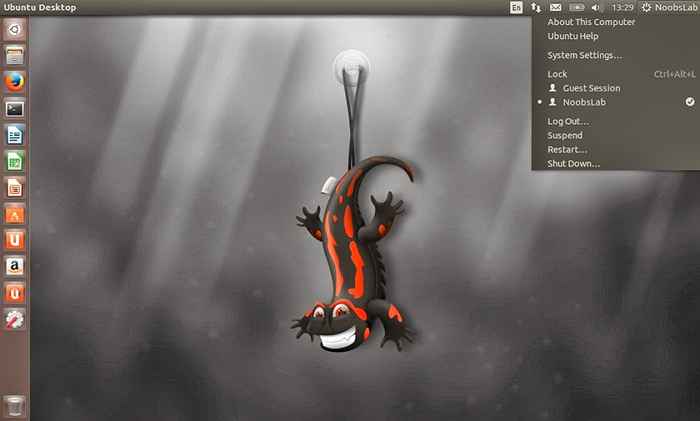
- 4266
- 1040
- Anaïs Charles
Ubuntu est arrivé avec c'est 13.dix Version Code nommé "Salamandre en perfection«Avec ses dérivés i.e Xubuntu, Lubuntu, Edubuntu, Kubuntu etc. L'Ubuntu 13.dix La sortie bénéficiera des dernières Noyau 3.11 qui a amélioré les performances et la stabilité. Le 13.dix Dernier Havana OpenStack inclus pour les utilisateurs du cloud et le service Ubuntu Juju.
Mise à jour: Ubuntu 15.10 libéré - Installation d'Ubuntu 15.dix
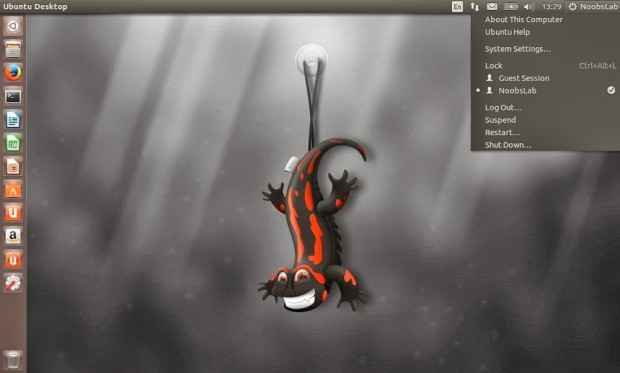 Ubuntu 13.10 Salamandre impertinente
Ubuntu 13.10 Salamandre impertinente Le changement notable par rapport 13.04 pour 13.dix est l'inclusion de Scopes intelligentes. Le Scopes intelligentes Suggérer en fonction de la recherche conditions, emplacement et histoire, à travers local et Drives de réseau ou Emplacements en ligne.
Ubuntu 13.10 caractéristiques
Il y a des changements notables qui sont mis en évidence ci-dessous.
- Noyau 3.11.X Version stable qui prend en charge plus d'appareils, une meilleure gestion de l'alimentation et des performances.
- Gnome 3.8 Basé sur l'unité
- Firefox 24 navigateur Web par défaut
- LibreOffice 4.12 pour la suite de bureaux
- Thunderbird 24 pour le client e-mail
- Gimp 2.8.6 pour la modification photo
- Rhythmbox 2.99 lecteur de musique par défaut
- Nouvellement introduit Scopes intelligentes
Télécharger Ubuntu 13.10 images ISO
Utilisez les liens de téléchargement suivants pour obtenir le dernier Ubuntu 13.dix.
- Télécharger Ubuntu-13.10-desktop-i386.ISO
- Télécharger Ubuntu-13.10-desktop-amd64.ISO
Ici, nous suivrons des étapes simples pour installer nouvellement publié Ubuntu 13.dix "Salamandre en perfection" Version de bureau.
Installation d'Ubuntu 13.10 ordinateurs de bureau
1. Démarrer votre système avec Ubuntu 13.dix Installation en direct CD/ /DVD ou ISO.
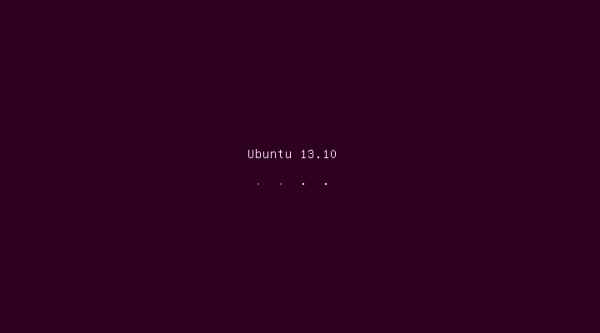 Démarrer Ubuntu 13.dix
Démarrer Ubuntu 13.dix 2. Vous pouvez visiter la sélection 'Essayez Ubuntu'else select'Installer Ubuntu'Pour installer sur ordinateur.
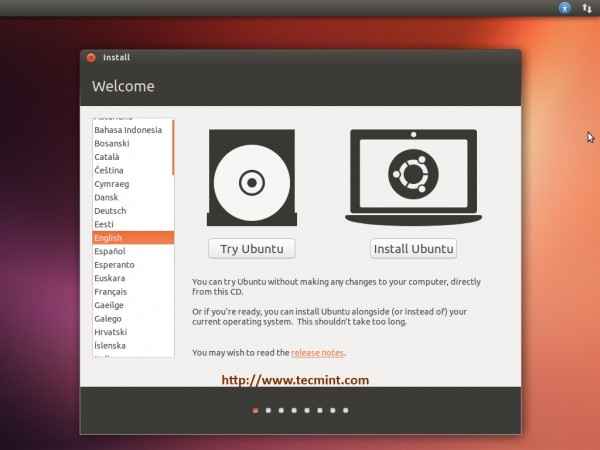 Sélectionnez Installer Ubuntu 13.dix
Sélectionnez Installer Ubuntu 13.dix 3. Se préparer à installer Ubuntu. Sélectionnez les deux options si vous avez une connectivité Internet dans votre système. (Gardez le système à jour pendant l'installation.)
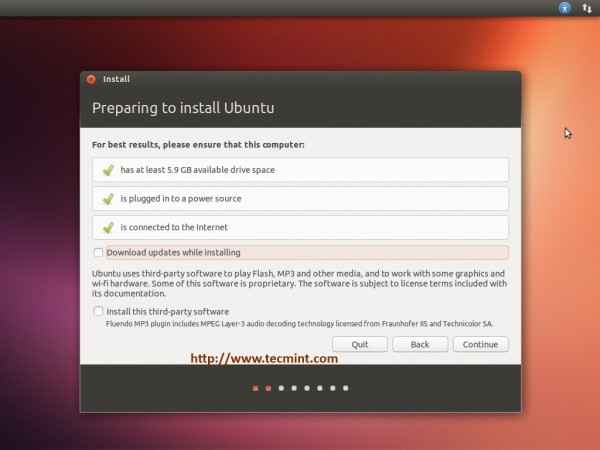 Préparation à installer Ubuntu
Préparation à installer Ubuntu 4. Type d'installation. Sélectionner 'Effacer le disque et installer Ubuntu'Comme nous n'avons pas d'autres systèmes d'exploitation installés. Vous pouvez sélectionner "Utilisez LVM avec la nouvelle installation Ubuntu"Ce sera configuré Gestion du volume logique. Ou type d'installation "Autre chose"Pour créer des partitions manuellement. Veuillez noter que ces options sont pour les utilisateurs avancés.
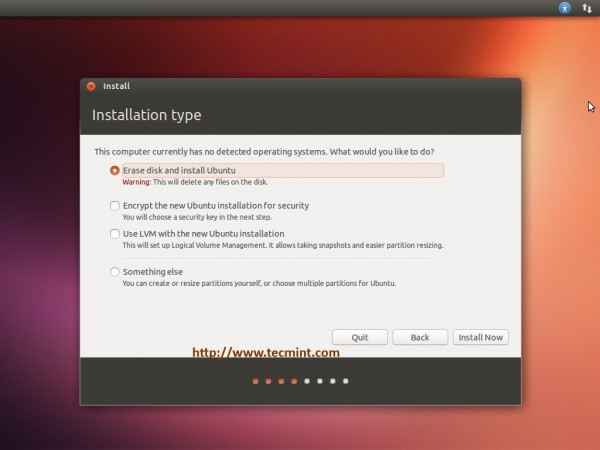 Sélectionner le type d'installation
Sélectionner le type d'installation 5. Sélectionnez votre emplacement.
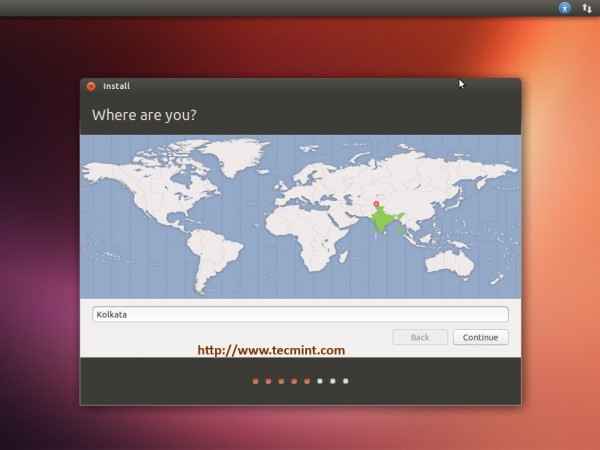 Sélectionnez l'emplacement
Sélectionnez l'emplacement 6. Sélectionnez votre Clavier mise en page.
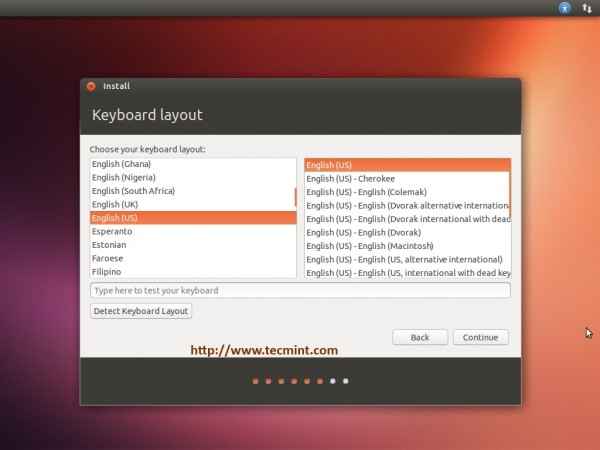 Sélectionner la disposition du clavier
Sélectionner la disposition du clavier 7. Créer Utilisateur en ligne crédits
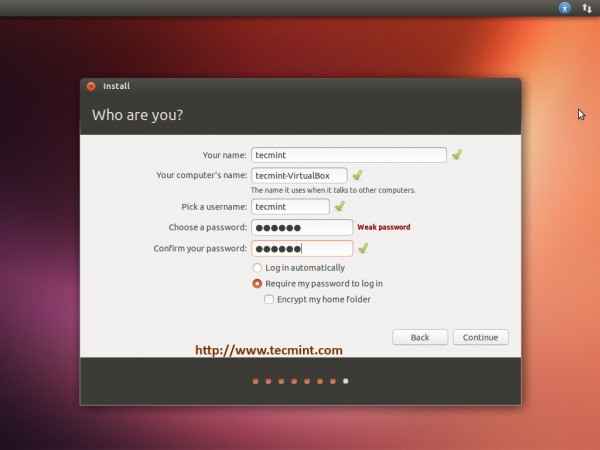 Créer un utilisateur
Créer un utilisateur 8. Ubuntu un Enregistrement de connexion. Ubuntu One est le service cloud offert par Ubuntu. Vous pouvez vous inscrire plus tard aussi.
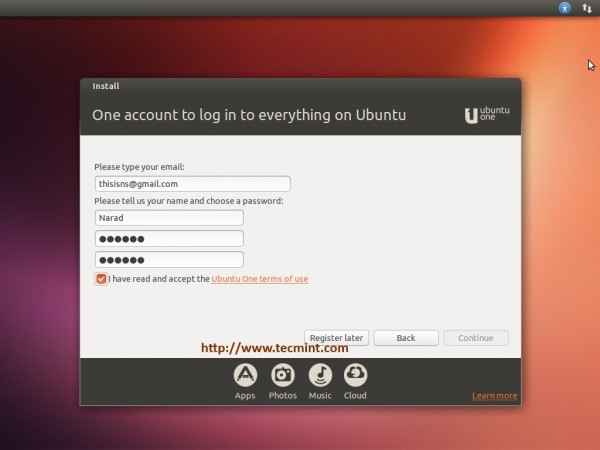 Soumettre l'inscription des utilisateurs
Soumettre l'inscription des utilisateurs 9. Ubuntu 13.10 impertinents L'installation a commencé… s'asseoir et se détendre, cela peut prendre plusieurs minutes.
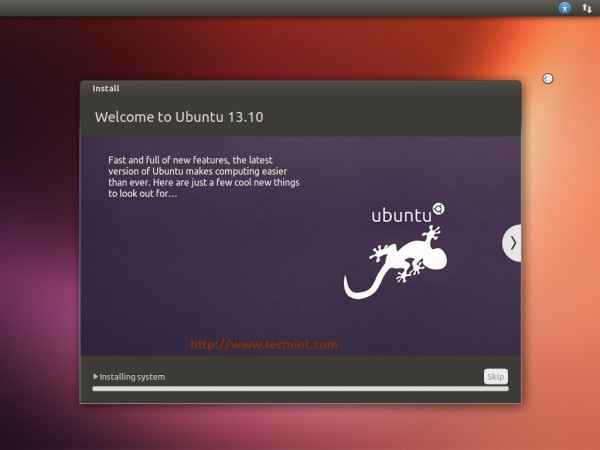 Installation d'Ubuntu
Installation d'Ubuntu dix. C'est ça. Installation terminée. Éjecter CD/ /DVD et le système de redémarrage.
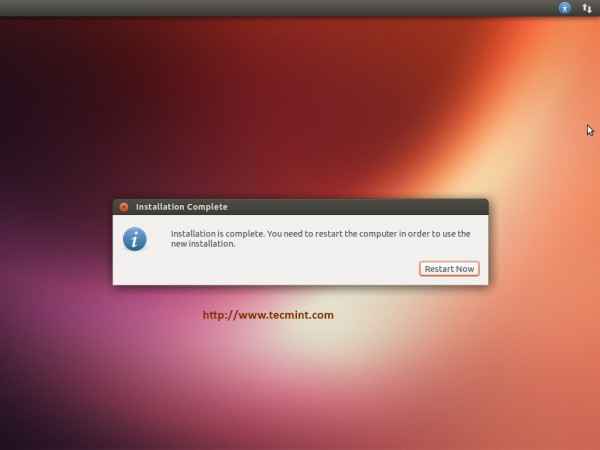 Installation terminée
Installation terminée 11. Connexion filtrer.
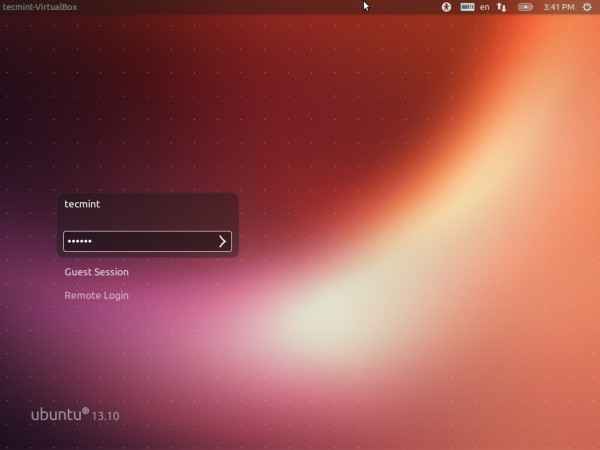 Écran de connexion Ubuntu
Écran de connexion Ubuntu 12. Ubuntu 13.10 Desktop en sautillement. Profitez d'explorer Ubuntu 13.dix
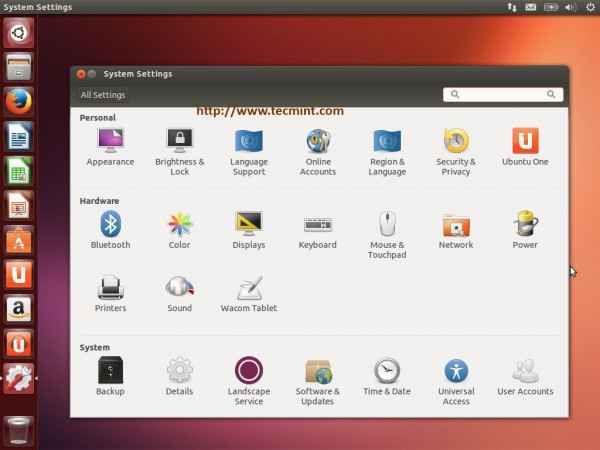 Ubuntu 13.10 Desktop en sautillement
Ubuntu 13.10 Desktop en sautillement Pour les autres Ubuntu Dérivés, vous trouverez des liens de téléchargement ci-dessous (certains ne sont pas encore disponibles pour télécharger!).
- Xubuntu
- Lubuntu
- Edubuntu
- Kubuntu
- Gnome ubuntu
- « Installation d'Ubuntu 15.10 serveur avec captures d'écran
- 15 Commandes utiles «FFMPEG» pour la conversion vidéo, audio et à l'image dans Linux - Partie 2 »

